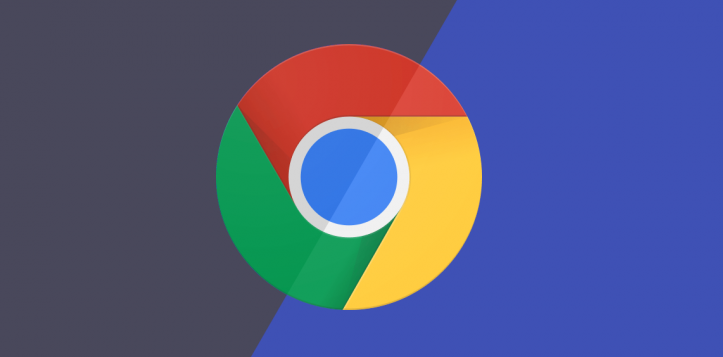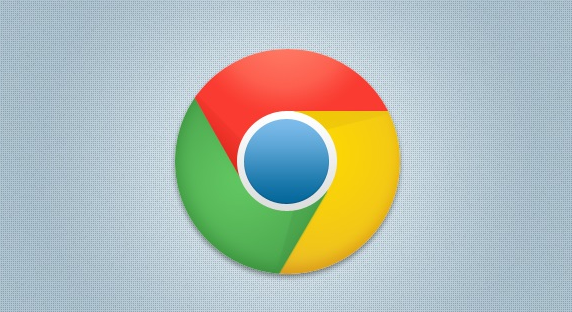1. 确保网络稳定:检查网络连接是否正常,可尝试打开其他网页或使用网络应用,若网络不稳定或速度过慢,可能导致文件下载不完整而出现损坏提示。尽量选择在网络空闲时段进行下载,如凌晨或清晨等,此时网络速度相对较快,下载成功率更高。若下载过程中出现网络问题,可暂停下载,待网络恢复后继续下载,以保证文件下载的完整性。也可通过SpeedTest检测网速,确保下载速度≥5Mbps,关闭占用带宽的程序,如P2P软件、在线视频等。还可更换DNS服务器,如114.114.114.114,在网络设置中手动配置,减少解析错误导致的下载中断。
2. 清理浏览器缓存和临时文件:打开谷歌浏览器,点击右上角的三个点图标,选择“设置”,在设置页面中,找到“隐私与安全”板块,点击“清除浏览数据”。在弹出的窗口中,选择清除缓存的时间范围,可以选择全部时间,然后勾选“缓存的图像和文件”选项,点击“清除数据”按钮。浏览器缓存中可能保存了之前下载过程中的一些错误信息或不完整的数据,导致新的下载文件被误判为损坏,清除缓存有助于解决这一问题。除了浏览器缓存,电脑中的临时文件也可能影响文件下载。在Windows系统中,按下Win + R键,输入“%temp%”并回车,删除弹出的临时文件夹中的所有文件。
3. 检查硬盘空间:确保电脑硬盘有足够的空间来存储下载的文件。在Windows系统中,打开“此电脑”,查看各个磁盘分区的剩余空间;在Mac系统中,打开“访达”,查看硬盘的可用空间。如果磁盘空间不足,可能会导致文件下载不完整或损坏。可删除一些不必要的文件或程序,释放磁盘空间。若默认的下载文件夹所在磁盘分区空间不足,可以将下载保存位置更改到其他有足够空间的磁盘分区。在谷歌浏览器的设置中,找到“高级”选项,进入后查找“下载内容”相关设置,点击“更改”按钮,选择一个新的下载文件夹位置,然后再次尝试下载文件。
4. 检查下载文件的完整性:对于一些重要的文件,开发者可能会提供文件的校验哈希值(如MD5、SHA1等)。可使用相应的文件校验工具(如WinMD5、HashTab等)对下载的文件进行校验。在Windows系统中,下载并安装HashTab插件,在文件属性中添加校验信息;在Mac系统中,可使用终端命令行工具(如shasum等)进行文件校验。将计算出的文件哈希值与开发者提供的进行对比,如果一致,说明文件完整;如果不一致,则需要重新下载文件。也可对比下载文件的大小与官方提供的文件大小信息。如果下载的文件大小与官方版本差异较大,可能是下载过程中出现了问题,文件不完整或被损坏,需要重新下载。
5. 以正确方式操作下载:对于较大的文件,如果下载过程中出现中断或损坏,可以尝试暂停下载,然后再次点击“恢复”按钮继续下载。这样可以从上次中断的地方开始下载,而不需要重新下载整个文件。在Chrome Web Store中搜索并安装一些专门用于下载管理的扩展插件,如“Download All”或“Chrono”等。这些插件可以帮助用户更好地管理下载任务,提供更稳定的下载体验,减少文件损坏的风险。